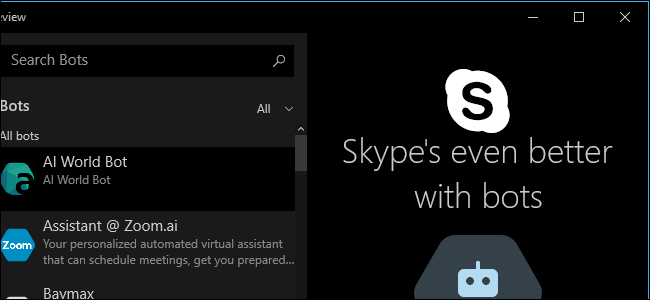يعتبر برنامج سكايب Skype من أشهر برامج المحادثة الفورية لما يتمتع به من ميزات في المحادثة المرئية والصوتية، والمحادثة الكتابية، مع إمكانية تبادل الصور والملفات، إضافة إلى إمكانية الاتصال الهاتفي المدفوع عن طريق استخدام شبكة الانترنت للاتصال مع هاتف ثابت أو محمول.
يتيح سكايب إمكانية إنشاء مجموعة حوار تضم عدداً من المستخدمين بحيث تتم مشاركة المحادثات بينهم.
يمكن استخدام هذه الميزة في اجتماعات العمل أو المجموعات العائلية أو مجموعات الأصدقاء.
طريق إنشاء مجموعة:
1- افتح برنامج سكايب Skype
2- من الشريط العلوي للبرنامج إذهب إلى قائمة “جهات الاتصال” (Contacts) واختر “إنشاء مجموعة جديدة” (Create New Group) أو استخدم المفتاحين Ctrl+N معاً في نظام ويندوز.
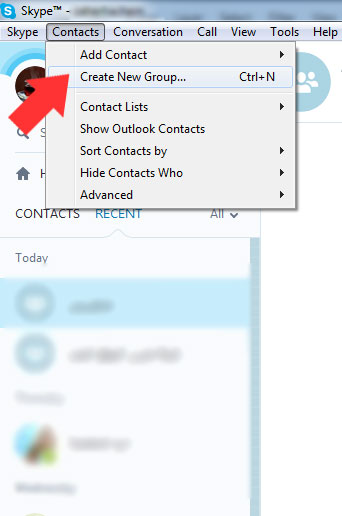
3- سيتم إنشاء مجموعة باسم افتراضي هو “محادثة بلا عنوان” (Untitled conversation)

تتضمن النافذة إمكانية: إعادة تسمية المحادثة – إعدادات المجموعة – إضافة أشخاص من ضمن قائمة الاتصال الخاصة بك، ويمكن دعوة أشخاص آخرين عن طريق إرسال رابط خاص.
4- إعادة تسمية المجموعة:
عند إنشاء المجموعة سيظهر لك أيقونة على شكل قلم بجانب عبارة “إعادة تسمية المحادثة” (Rename conversation) اضغط عليها وسيتم نقلك إلى أعلى نافذة المجموعة لتعديل الاسم.
يمكن تعديل الاسم في أي وقت عن طريق النقر على اسم المحادثة في أعلى نافذة المجموعة.
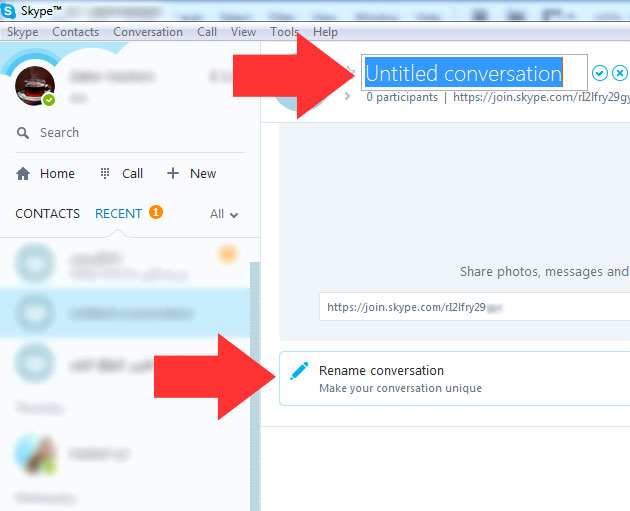
5- دعوة أشخاص إلى المجموعة:
– إذا كان الاشخاص المطلوب إضافتهم للمحادثة من ضمن جهات الاتصال لديك يمكنك إضافتهم مباشرة من خلال الضغط على أيقونة “إضافة أشخاص” (Add People) أعلى نافذة المجموعة، واختيارهم والضغط على “إضافة” (Add).
– إذا كان هناك أشخاص ترغب بإضافتهم إلى المجموعة لكنهم غير موجودين في جهات الاتصال الخاصة بك، يمكن إرسال رابط خاص للدخول إلى المجموعة.
ستجد أسفل صندوق”إضافة أشخاص” (Add People) السابق، خيار “نسخ الارتباط” (copy link) و “ارسال عبر البريد الإلكتروني” (email)
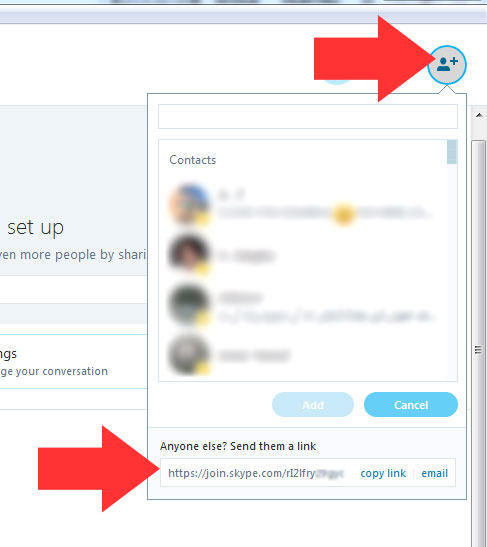
6- إعدادات المجموعة:
عند إنشاء المجموعة سيظهر لك أيقونة على شكل مسنن بجانب عبارة “إعدادات” (Settings) اضغط عليها لفتح نافذة حوار “ملف تعريف المجموعة” (Group profile).
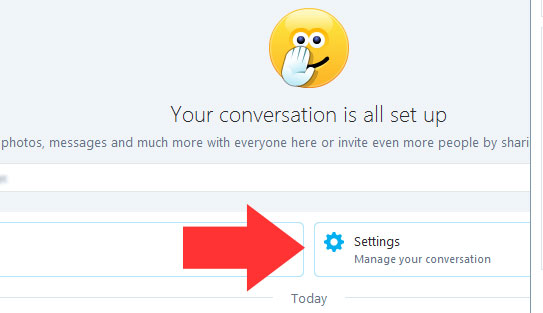
يمكن استدعاء الاعدادات لاحقاً بالنقر على الصورة الرمزية الخاصة بالمجموعة.
7- التعرف على الإعدادات:
تتضمن نافذة “ملف تعريف المجموعة” (Group profile) خيارات خاصة بمسؤول المجموعة مثل:
– قسم “إعلامات محادثات جديدة” (Conversation notifications) ويتضمن مربع اختيار: “إعلامي عند حدوث أمر جديد” (Notify me when something new happens).
– قسم “إعدادات المسؤول” (Administrator settings) ويتضمن مربع اختيار: “توفير محفوظات الدردشة للجميع” (Make chat history available to everyone) ومربع اختيار “إنشاء ارتباط ليستخدمه أي شخص للانضمام” (Make a link for anyone to join)
يتيح الخيار “إنشاء ارتباط ليستخدمه أي شخص للانضمام” رابطاً للدخول إلى المجموعة يمكن نسخه وإرساله لأي شخص يرغب بالانضمام إلى المجموعة من خلال خيار “نسخ الارتباط” (copy link) أو إرساله عبر البريد الإلكتروني بالضغط على رابط “ارسال عبر البريد الإلكتروني” (email).
– يتضمن مربع الحوار “ملف تعريف المجموعة” أيضاً رابط “تغيير الصورة” (Change picture) لاختيار صورة مناسبة للمجموعة.
– يتضمن مربع الحوار “ملف تعريف المجموعة” زر “مغادرة المحادثة” (Leave Conversation) ويظهر في الزاوية العليا منه.
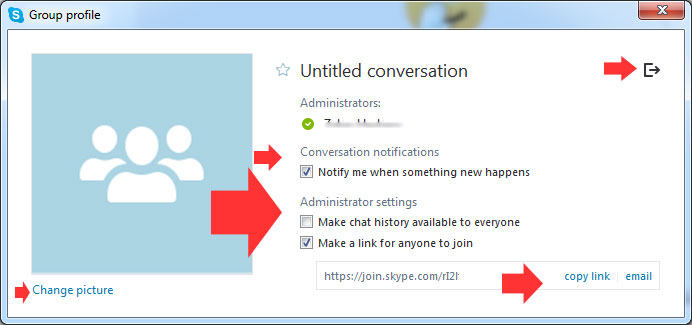
نتمنى لكم الفائدة..
مدرسة زاد – زاهر هاشم